- Criado por Carolina Weiss Deiques em mar 05, 2024
Nesta rotina será permitido cadastrar novos serviços de atendimento de um estabelecimento.
Executando a Rotina
Para utilizar a rotina acesse menu Serviços (Novo) > Cadastros Auxiliares > Serviços.

Para saber mais sobre a rotina, veja os tópicos abaixo:
Para realizar configurações da rotina, clique sobre o ícone ![]() .
.
- Questionar geração de saldo na finalização de serviço no PDV: quando marcada esta opção, ao vender um serviço sem um agendamento prévio, o PDV irá questionar se o usuário deseja contabilizar o saldo do serviço ou não;
- Permitir alterar o código do serviço manualmente: com este parâmetro marcado, no momento do cadastro de um serviço, será permitido alterar manualmente o código do serviço;
- Permitir código LC 116/03 e código NBS diferentes para o mesmo serviço em empresas do portal: marcando este parâmetro irá atribuir códigos diferentes nos campos LC 116/03 e NBS para o mesmo serviço em empresas diferentes no mesmo portal;

Nota
Com o parâmetro "Questionar geração de saldo na finalização de serviço no PDV", ao realizar a venda de um serviço sem o agendamento prévio, o sistema irá questionar se o serviço foi executado. Se clicar em "Sim", o serviço em questão não ficará mais disponível para agendamento futuro. Caso clique em "Não", contabilizará o saldo no serviço para o cliente e poderá executá-lo em uma data futura.
 Venda fácil
Venda fácil

POS
Na listagem da tela inicial serão exibidos todos os serviços já cadastrados com o código e nome de cada um. Ao clicar sobre um, será possível editar o serviço ou excluir.
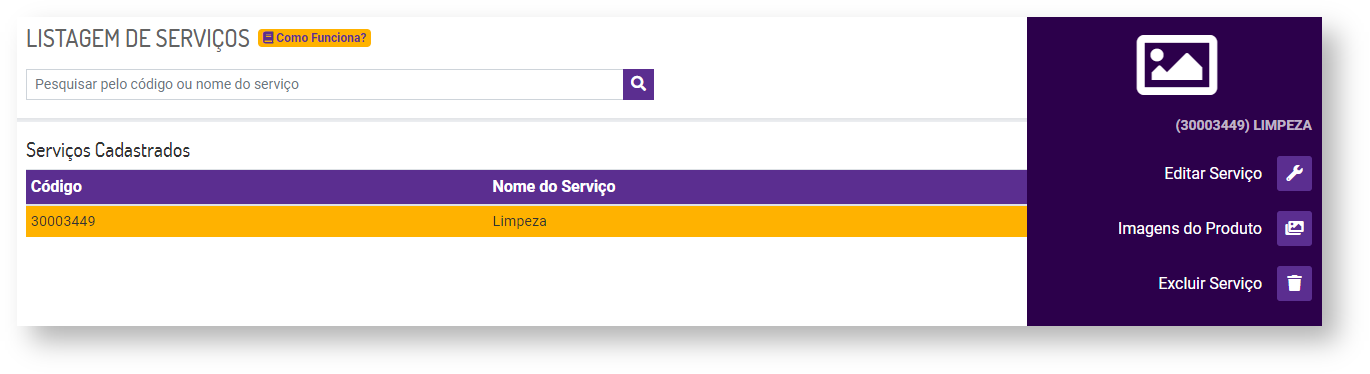
Na opção de Imagens do Produto poderá adicionar até 5 imagens para o serviço.

Para pesquisar um serviço, na barra de pesquisa poderá inserir o código ou nome do serviço.

Para realizar o cadastro de um serviço clique sobre o botão "Novo Serviço" na tela inicial. As informações de cadastro do serviço serão separadas em seções:
Dados Gerais
- Código: o código do serviço será gerado automaticamente em cada novo cadastro. Para alterar manualmente será necessário ativar o parâmetro "Permitir alterar o código do serviço manualmente" nas configurações da tela inicial da rotina;
- Nome: poderá definir o nome do serviço;
- Operação: poderá definir se o serviço é de entrada, saída ou ambos;
- Valor do Serviço: deverá definir o valor do serviço para venda a um cliente;
- Custo do Serviço: deverá definir o custo total do serviço para realizá-lo;
- Duração: poderá definir o tempo de duração do serviço;
- Tipo de Serviço: deverá definir qual o tipo do serviço;
- Observação Padrão: poderá incluir uma observação para o serviço, previamente já cadastrada no sistema;
- Permitir oferecer como cortesia: marcando esta opção, o serviço a ser cadastrado poderá ser oferecido como cortesia ao cliente;
- Permitir oferecer como avaliação: marcando esta opção, o serviço a ser cadastrado será tratado como uma avaliação. Com este parâmetro o valor e custo de serviço deverão ficar zerados, além de não poder ser comercializado;
- Permitir agendar como serviço avulso: marcando esta opção, o serviço a ser cadastrado poderá ser agendado de forma avulsa, e não somente em um pacote de serviços;
- Serviço desativado: tanto para cadastro quanto para alteração de um serviço, ao marcar esta opção, o serviço em questão ficará desativado no sistema;
- Permite desconto: marcando este parâmetro poderá definir a porcentagem máxima de desconto de um serviço;
- Desconto máximo permitido (%): poderá definir o valor máximo de desconto em porcentagem que será permitido em um serviço. Este campo será exibido somente quando o campo "Permite desconto" estiver marcado;

Empresas
Nesta seção poderá definir em quais empresas o serviço estará disponível.

Tributação
- Configuração Tributária: deverá a configuração tributária do serviço;
- Código LC 116/03: deverá informar o código em relação ao Imposto Sobre Serviços de Qualquer Natureza;
- Código de Tributação no Município: poderá informar o código de tributação no município onde será oferecido o serviço;
- Código NBS: poderá informar o código do classificador nacional para a identificação do serviço;

Nota
- Os campos Configuração Tributária e Código de Tributação no Município são definidos por produto e empresa, logo, a alteração destas informações refletirá somente na empresa em que o usuário estiver logado.
- Os campos Código LC 116/03 e Código NBS são definidos por produto, logo, a alteração destas informações refletirá em todas as empresas.
- Os campos Código LC 116/03 e Código NBS poderão ter códigos diferentes para o mesmo serviço caso o parâmetro "Permitir código LC 116/03 e código NBS diferentes para o mesmo serviço em empresas do portal" esteja marcado;
- Com o parâmetro "Permitir código LC 116/03 e código NBS diferentes para o mesmo serviço em empresas do portal" marcado , ao criar um novo serviço, os códigos cadastrados nos campos Código LC 116/03 e Código NBS devem ser registrados apenas na empresa em que o usuário está logado, ficando em branco nas demais. Porém, caso queira replicar a informação, basta marcar o campo "Replicar para todas as empresas";
Dados Complementares
- Percentual de Comissão (%): poderá definir o valor do percentual de comissão para o serviço;
- Intervalo entre Sessões (Qtd em dias): poderá definir quantos dia precisará ter de intervalo entre uma sessão e outra do serviço;
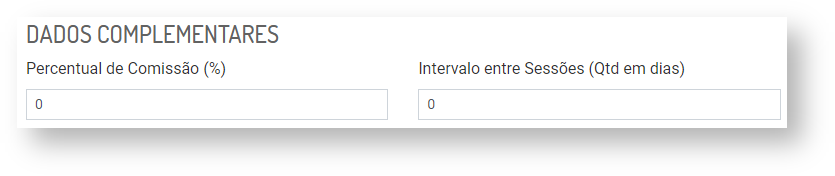
Baixa Automática de Estoque
Nesta seção o usuário poderá definir um produto que será utilizado no serviço para que aconteça a baixa automática do estoque quando ele for utilizado. Deverá selecionar a opção "Ficha técnica de estoque" e em seguida informar o código ou nome do produto.

Imagem
No menu lateral do cadastro será possível adicionar uma imagem principal ao serviço que está sendo cadastrado. Basta clicar sobre o link "Clique". Será exibida a tela para selecionar a imagem dos arquivos do computador.

Após selecionar a imagens, clique em "Abrir" e será automaticamente exibida no cadastro.

No meu lateral poderá finalizar o cadastro clicando em "Cadastrar". As seções também podem ser acessadas pelo menu lateral, clicando na que deseja visualizar.

- Sem rótulos
